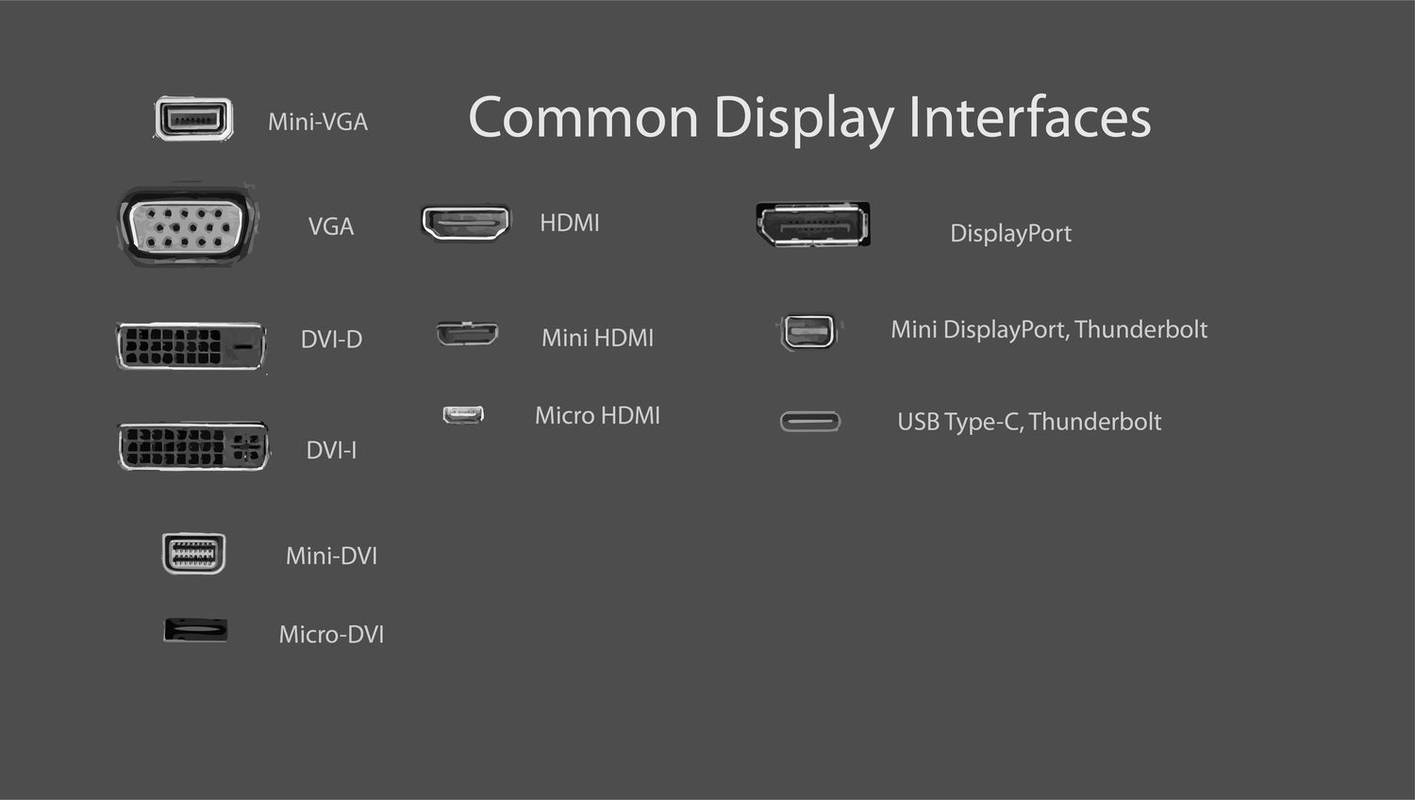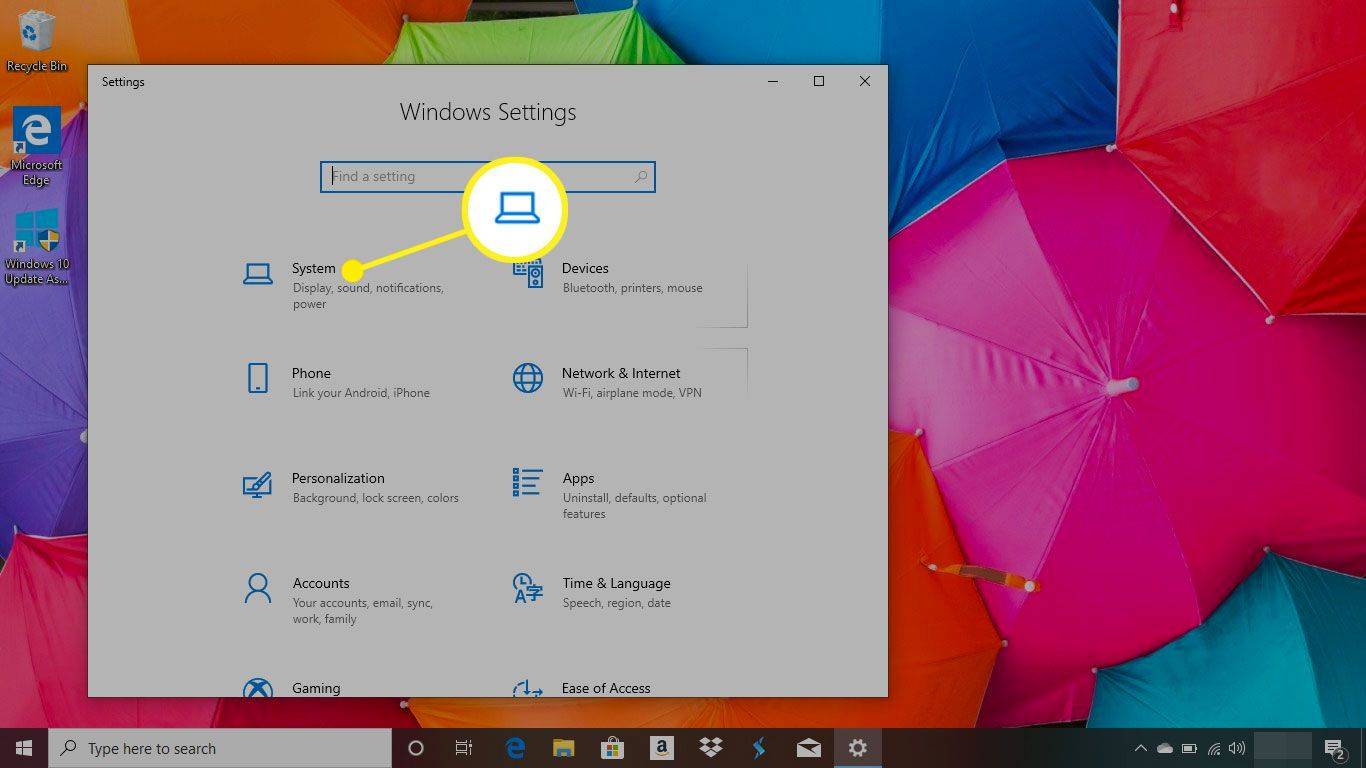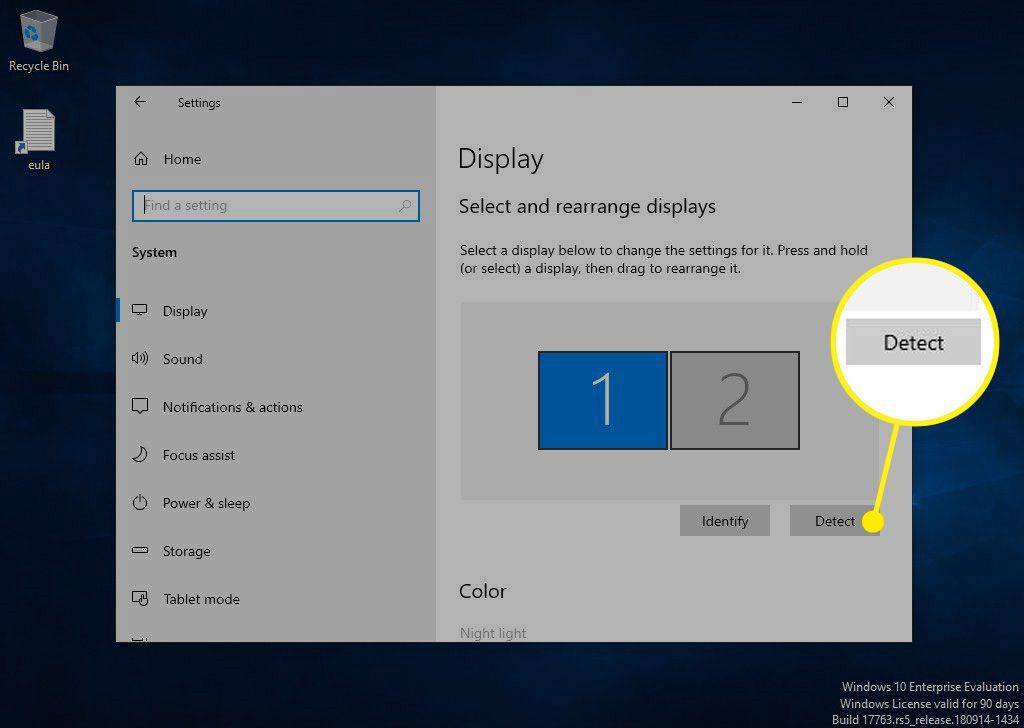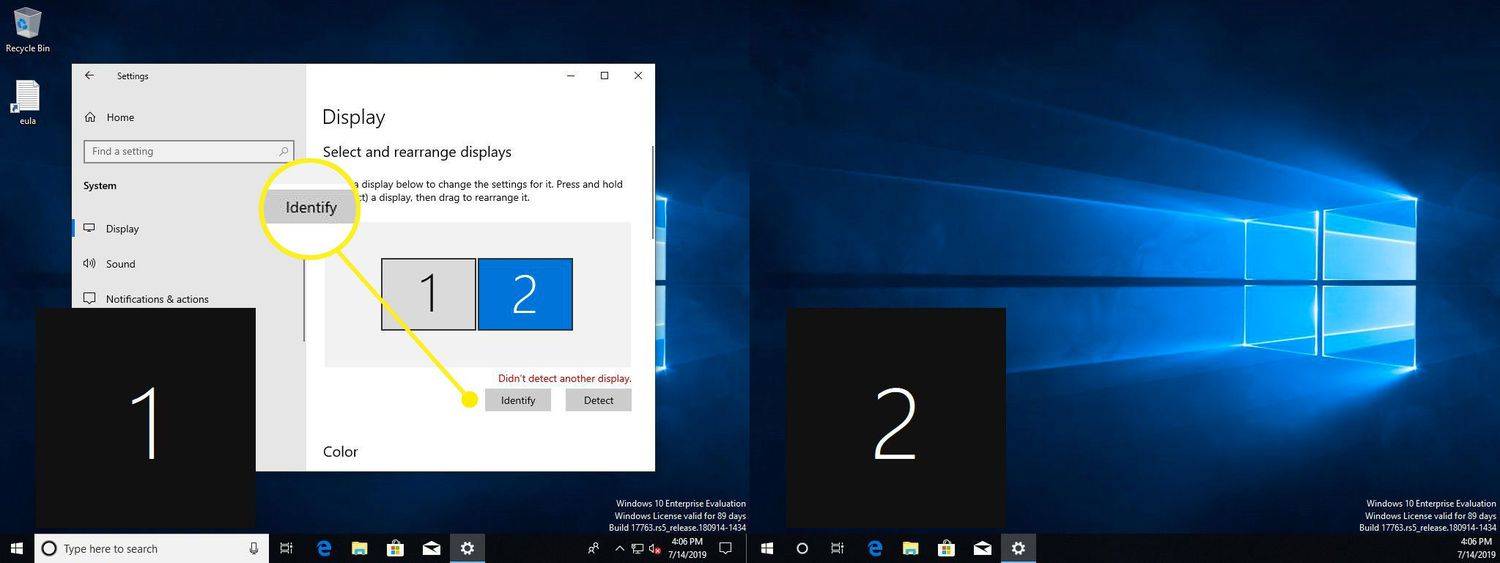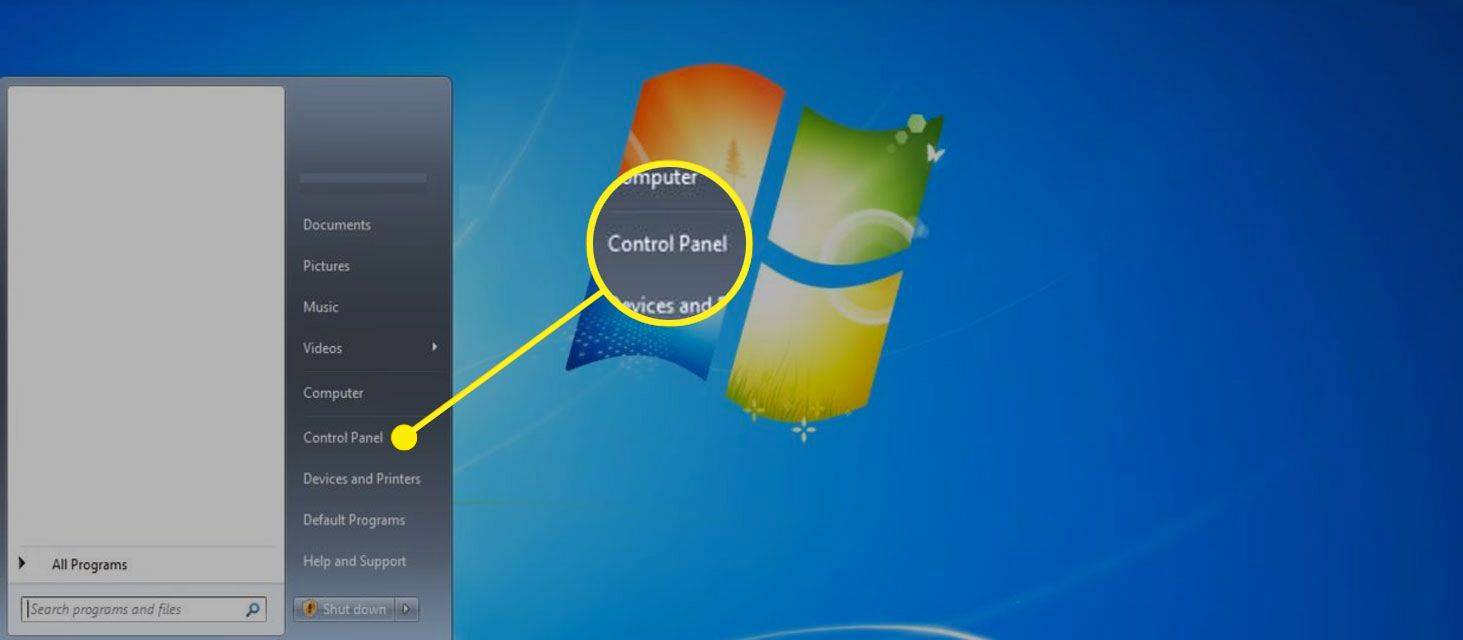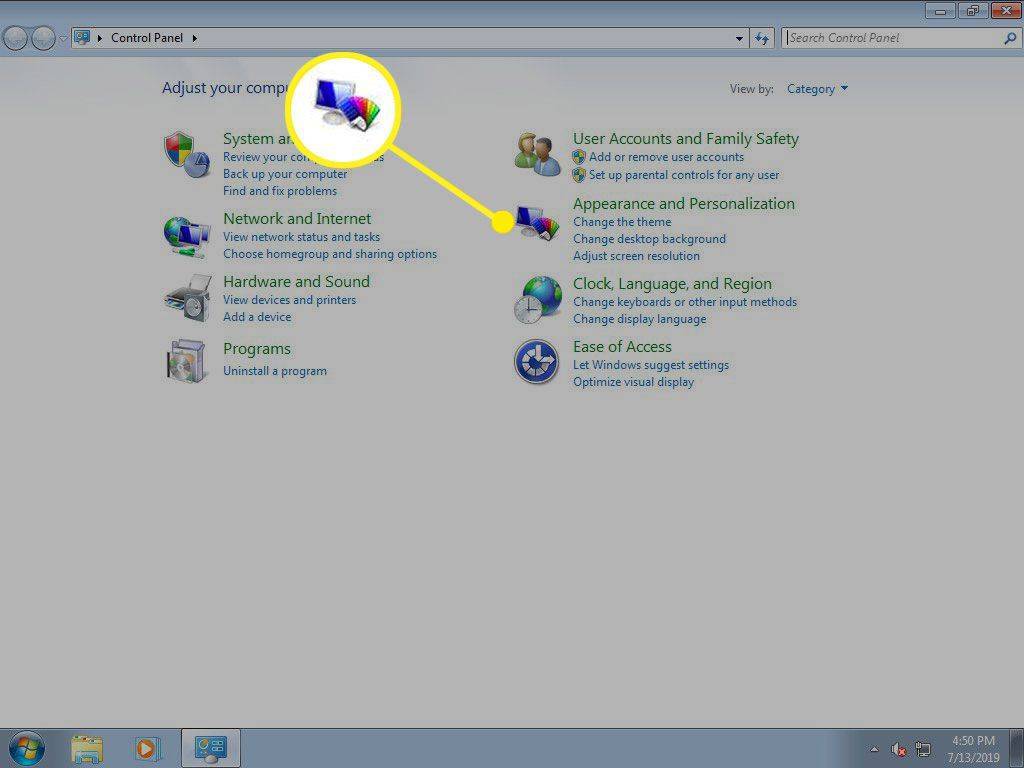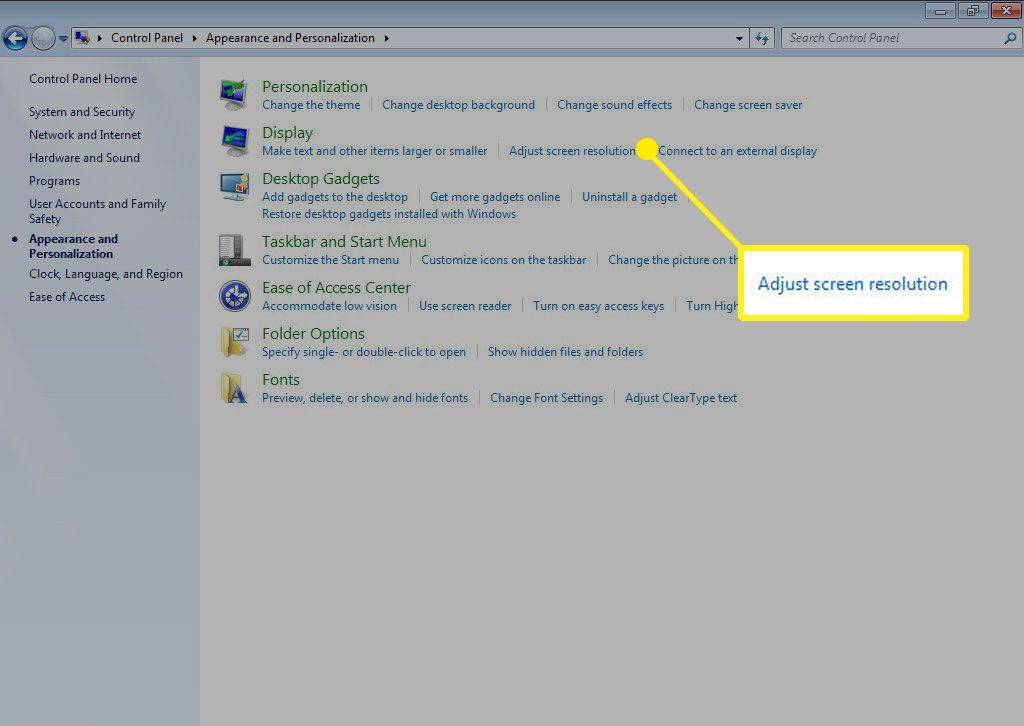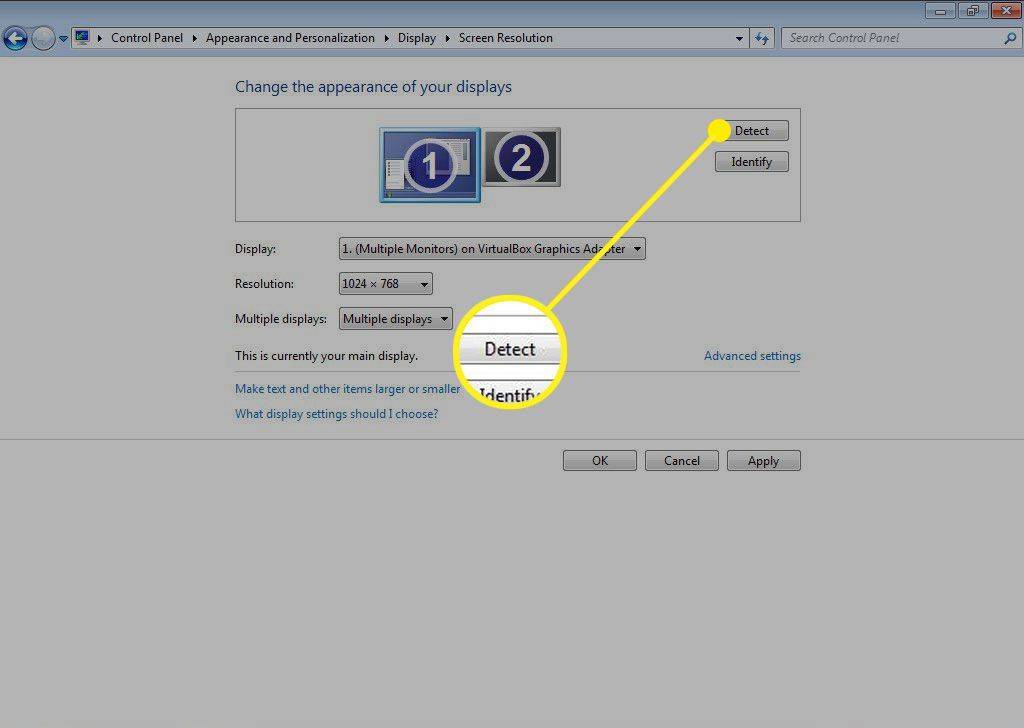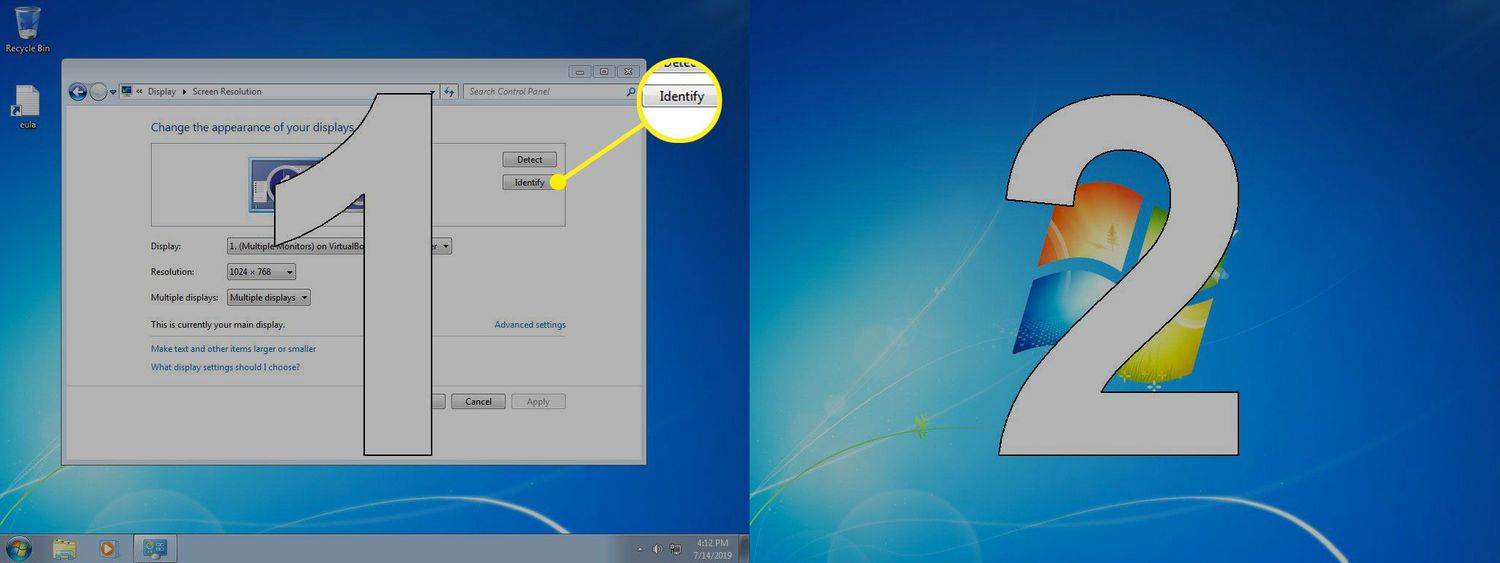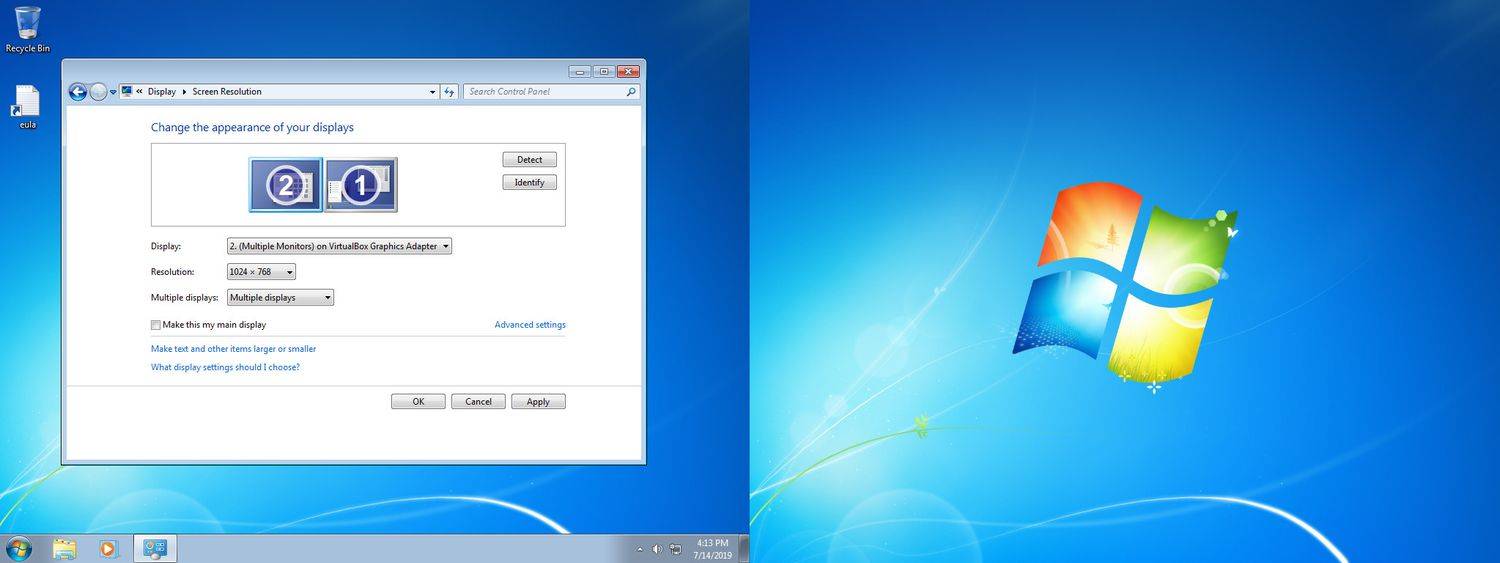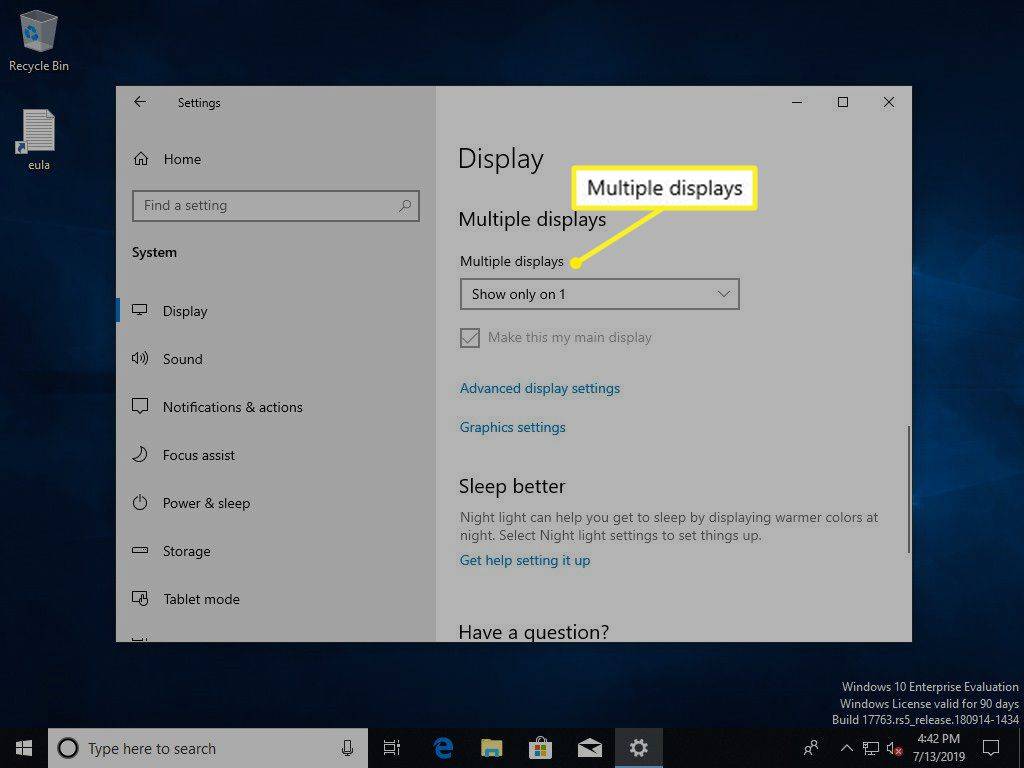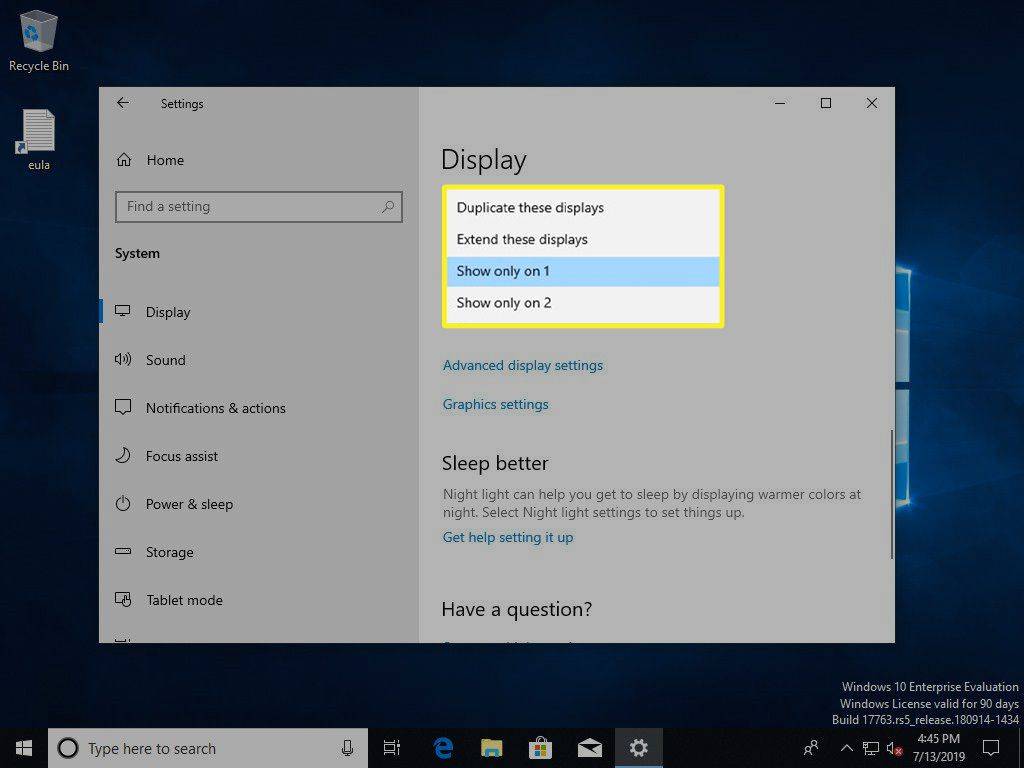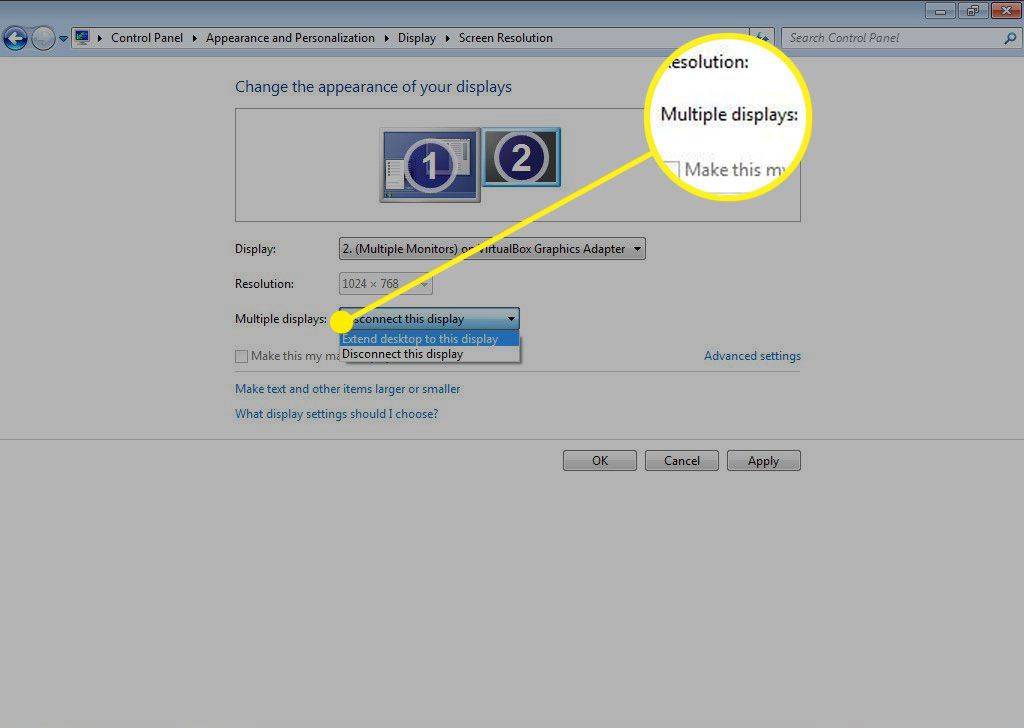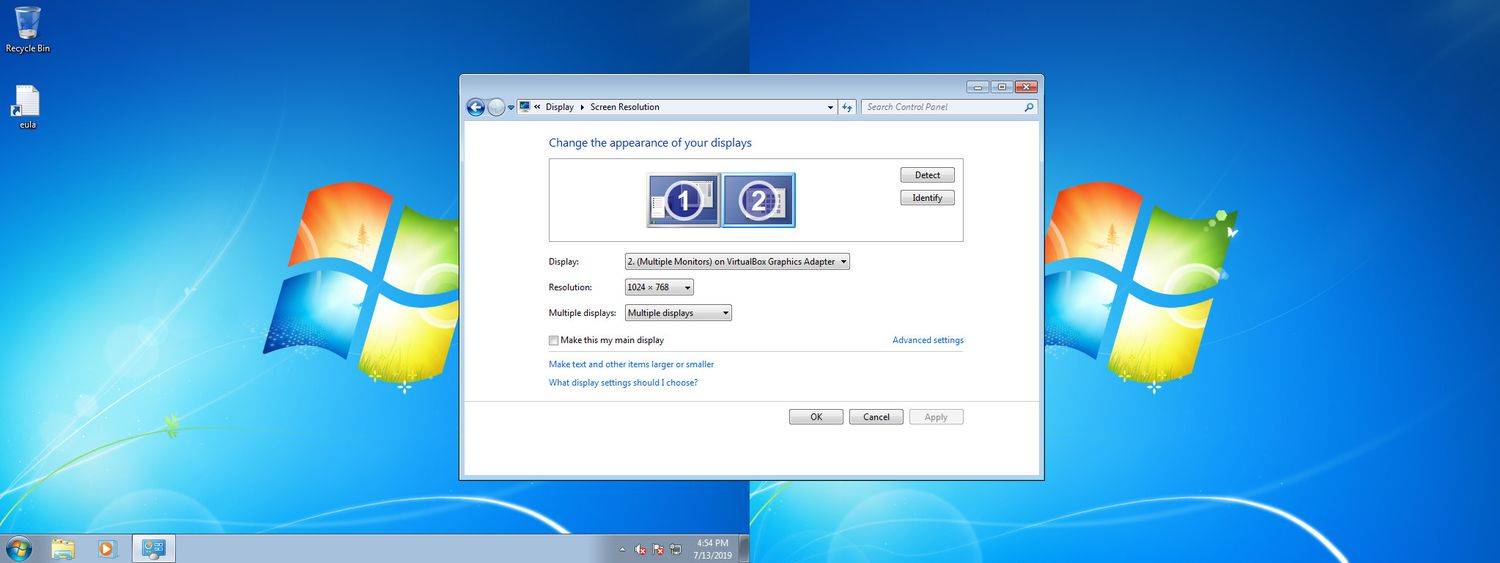Co vědět
- Připojte monitor a počítač pomocí kabelu HDMI (použijte VGA a DVI na starších počítačích).
- Ve Windows 10 přejděte na Nastavení > Systém > Zobrazit > Zjistit > Identita pro zapnutí a konfiguraci monitoru.
- Pod Zobrazit > Více displejů , vyberte způsob zobrazení druhého monitoru.
Tento článek vysvětluje, jak přidat druhý monitor k notebooku nebo stolnímu počítači se systémem Windows. Pokyny se týkají Windows 10, 8 a 7.
Úvahy o připojení
Prvním krokem při použití druhého monitoru je jeho fyzické připojení k počítači.
-
Nejprve se podívejte, jaké porty má váš počítač. U notebooků jsou obvykle po stranách, ale někdy je najdete na zadní straně. Stolní počítače je mají vždy na zadní straně.
-
Zjistěte, jaké porty displeje máte. Některé vám mohou být známé, například HDMI. Ostatní mohou být úplně cizí.
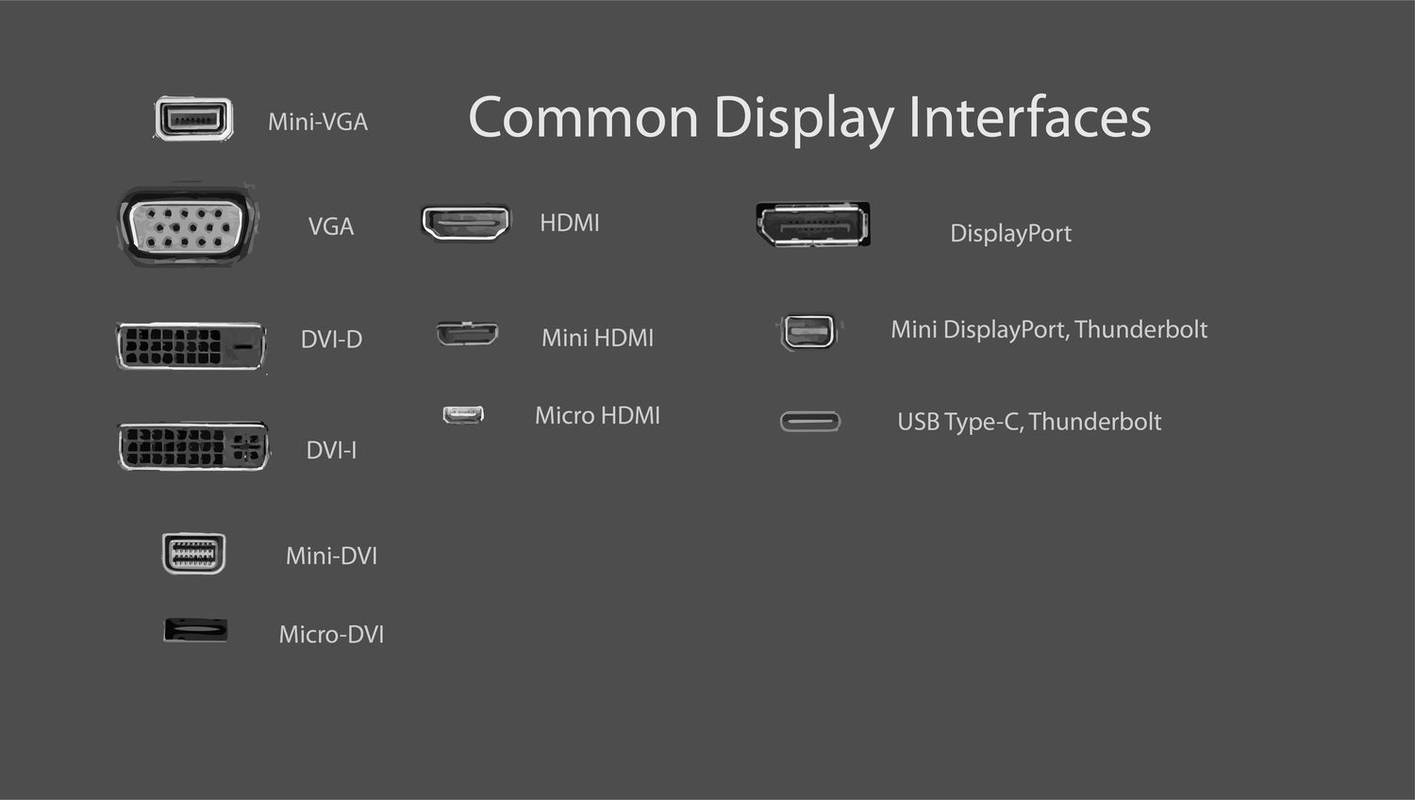
Nathaniel Gardner [CC0]
-
Dále se podívejte na svůj monitor. Jaké má porty? Porty jsou obvykle na zadní straně monitoru. Jsou také běžně na spodní straně monitorů.
jak dlouho vyroste malý vesničan
-
Vyberte správný kabel pro propojení monitoru a počítače.
VGA a DVI : Starší počítače mohou mít DVI nebo VGA porty. Tyto konektory se spoléhají na řadu kovových kolíků, které jsou obvykle na kabelu. Porty pak mají řadu otvorů pro umístění kolíků. VGA je připojení ve standardním rozlišení s nižším rozlišením. DVI umí základní HD. Pokud máte novější monitor, můžete mít potíže s připojením, protože většina z nich přestala podporovat DVI a VGA. Možná budete mít štěstí při převodu z DVI na HDMI.
HDMI : HDMI je nejrozšířenější typ připojení displeje. Téměř všechny televizory se spoléhají na HDMI a většina počítačových monitorů má alespoň jeden port HDMI.
HDMI by mohlo být ideální volbou. Je široce používán a neměli byste mít problém najít kabel.
Existují více typů HDMI kabelů a portů . Výrobci notebooků se mohou rozhodnout pro menší mini a micro HDMI připojení, aby ušetřili místo a postavili menší zařízení. V těchto případech stále pracujete s HDMI a snadno najdete kabely s micro nebo mini konektorem na jednom konci a standardním HDMI připojením na druhém.
DisplayPort a USB-C : Věci se trochu zkomplikují s připojením DisplayPort, Mini DisplayPort a USB-C. Nenajdete je tak běžně, ale vyhrazené grafické karty a notebooky vyšší třídy mohou mít připojení DisplayPort. Relativně novější počítačové monitory také podporují DisplayPort. Stejně jako u HDMI šetří připojení Mini DisplayPort místo na mobilních zařízeních a najdete kabely s Mini DisplayPort na jednom konci a standardním DisplayPortem na druhém.
USB-C pravděpodobně znáte jako připojení na současných smartphonech s Androidem, ale je to dostatečně rychlé připojení na podporu monitoru. Je to také možnost v nejnovějších Macboocích. Pokud váš počítač nabízí pouze video výstup USB-C, zvažte monitor, který podporuje vstup USB-C. V opačném případě si zakupte kabel s připojením USB-C na jednom konci a buď HDMI nebo DisplayPort na druhém.
-
Připojte kabel k počítači i monitoru pomocí odpovídající dvojice portů.
-
Zapněte monitor.
Detekce monitoru ve Windows
Nyní, když je váš monitor fyzicky připojen k vašemu počítači, je čas nakonfigurovat operační systém Windows tak, aby monitor rozpoznal a používal.
Ve většině případů systém Windows automaticky rozpozná a nakonfiguruje váš druhý monitor bez jakékoli výzvy.
Windows 10
Každá verze systému Windows má mírně odlišný proces povolení a konfigurace druhého monitoru. Postupujte podle postupu pro verzi systému Windows, která je spuštěna v počítači. Zde je návod, jak to udělat ve Windows 10.
-
Otevřete nabídku Power User Menu ( Vyhrát + X ) nebo v nabídce Start a vyberte Nastavení .

-
Vybrat Systém z okna Nastavení.
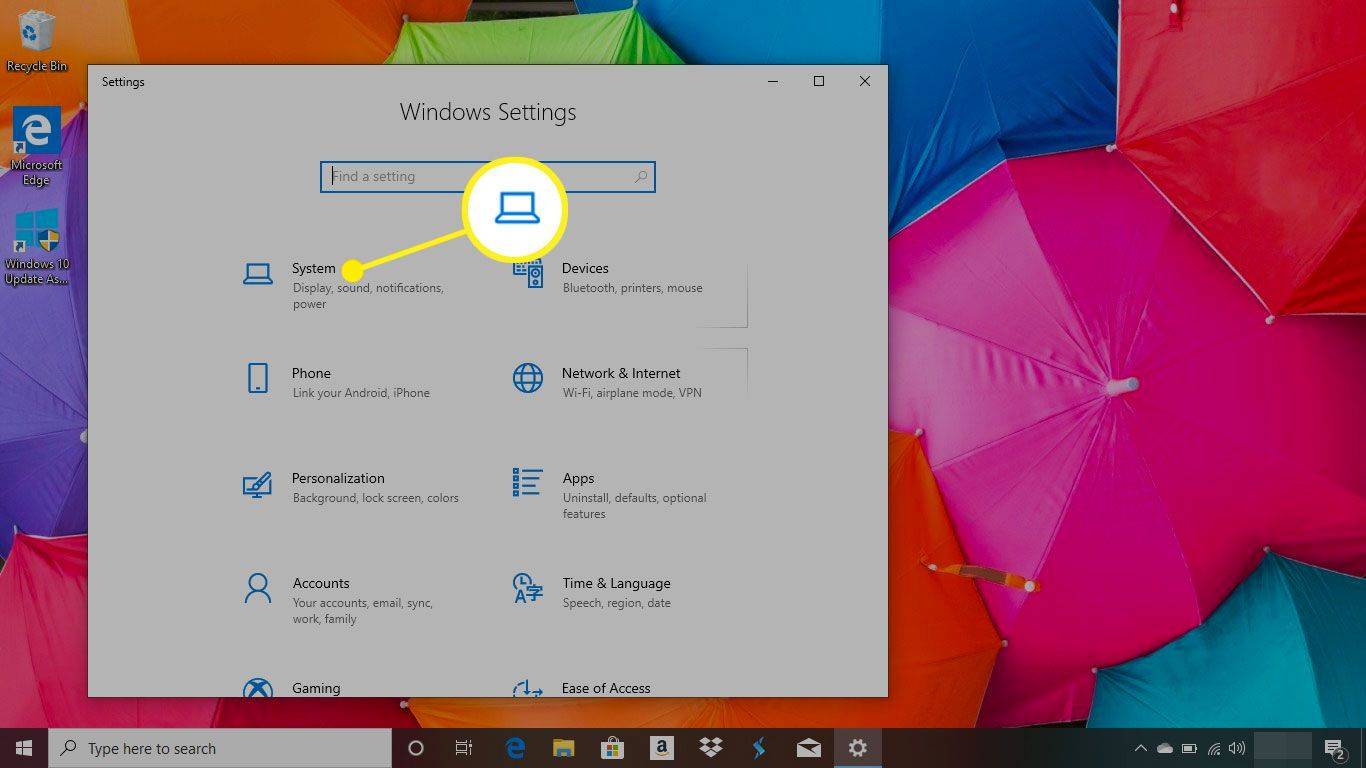
-
z Zobrazit sekce, vyberte si Zjistit (pokud jej vidíte) pro registraci druhého monitoru. Je také možné, že monitor už tam je.
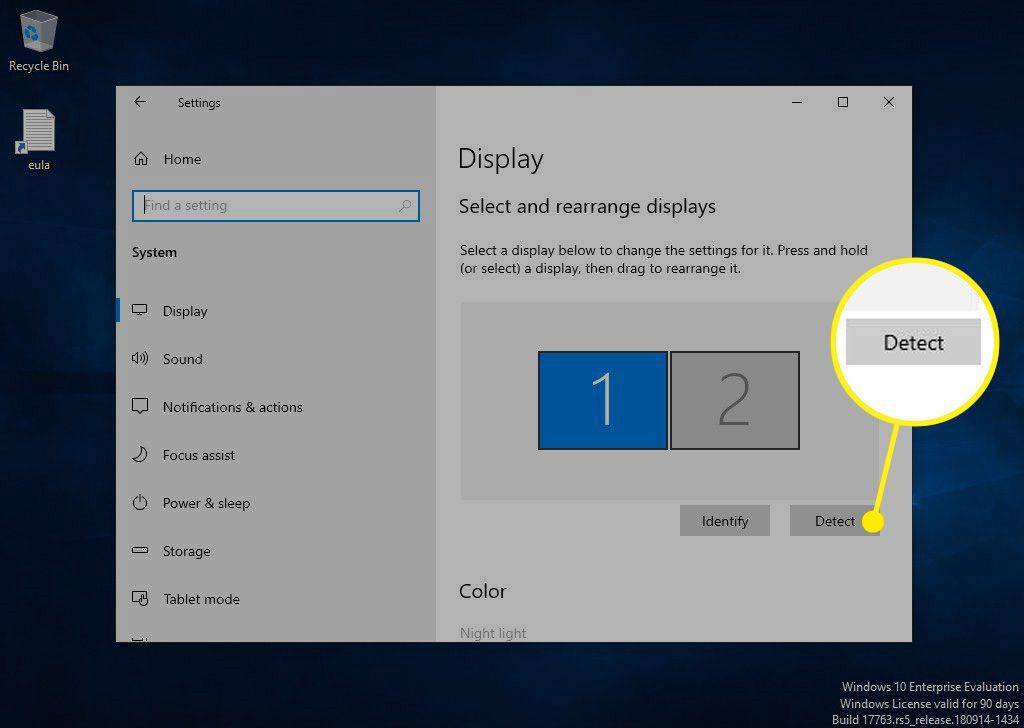
-
Vybrat Identifikovat pod monitory, abyste viděli, který je který. Systém Windows zobrazí číslo monitoru na každé obrazovce.
Možnost Nastavit toto jako hlavní displej , Toto je můj hlavní monitor nebo Použijte toto zařízení jako primární monitor umožňuje zaměnit, která obrazovka by měla být považována za hlavní obrazovku. Je to hlavní obrazovka, která bude obsahovat nabídku Start, hlavní panel, hodiny atd. Pokud však v některých verzích Windows kliknete pravým tlačítkem nebo klepnete a podržíte na hlavním panelu Windows ve spodní části obrazovky, můžete přejít do a Vlastnosti menu na výběr Zobrazit hlavní panel na všech displejích pro zobrazení hodin nabídky Start atd. na obou obrazovkách.
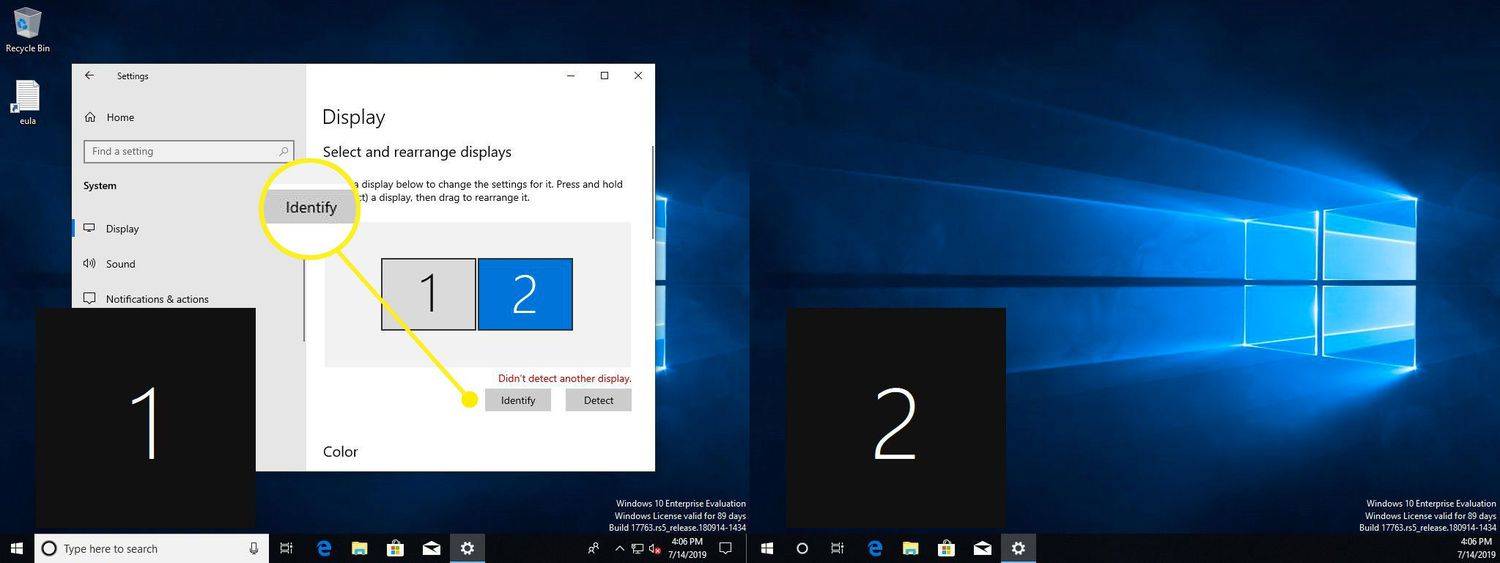
-
K přeuspořádání můžete použít schéma monitorů. Vyberte monitor a přetáhněte jej do polohy vzhledem k druhému monitoru.
Pokud obě obrazovky používají dvě různá rozlišení, jedna se v okně náhledu zobrazí větší než druhá. Můžete buď upravit rozlišení tak, aby byla stejná, nebo přetáhnout monitory po obrazovce nahoru nebo dolů, aby odpovídaly spodní části.
Windows 8 a Windows 7
-
Otevřete nabídku Start systému Windows a vyberte Kontrolní panel .
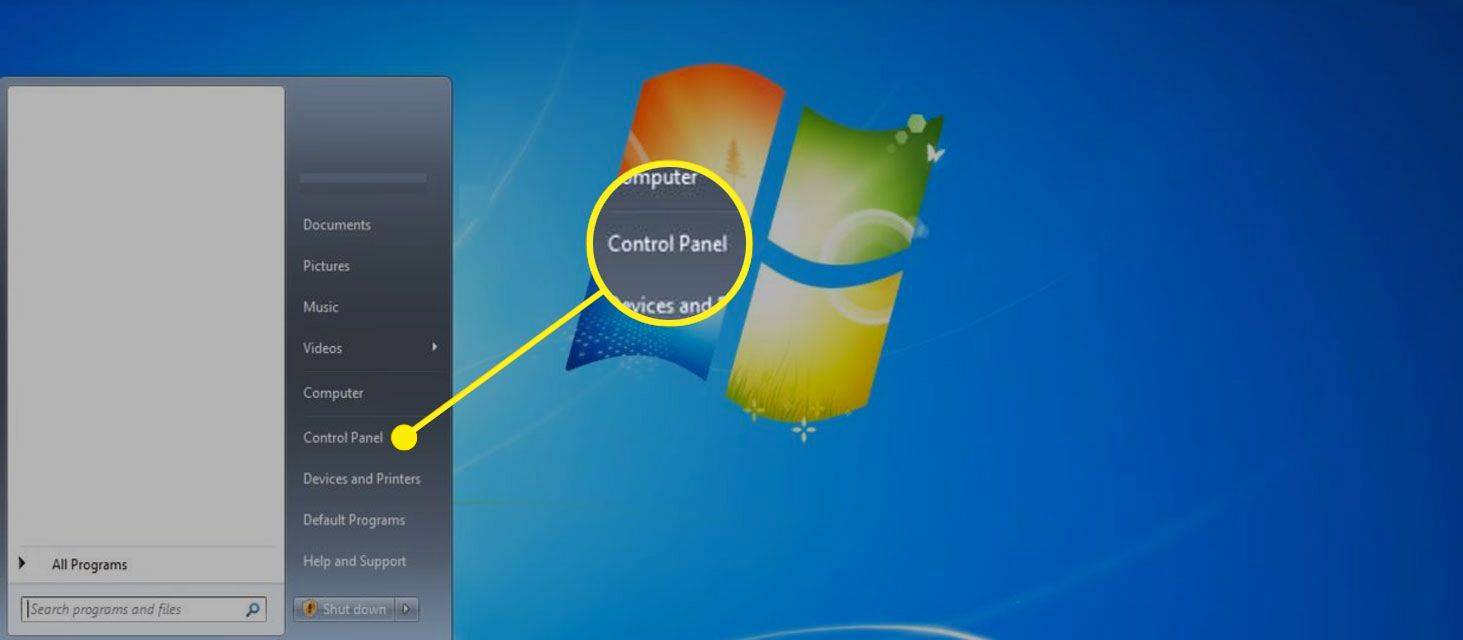
-
V Ovládacích panelech otevřete Vzhled a přizpůsobení volba. Toto se zobrazí pouze v případě, že si aplety prohlížíte ve výchozím zobrazení „Kategorie“ (nikoli „Klasické“ nebo zobrazení ikon).
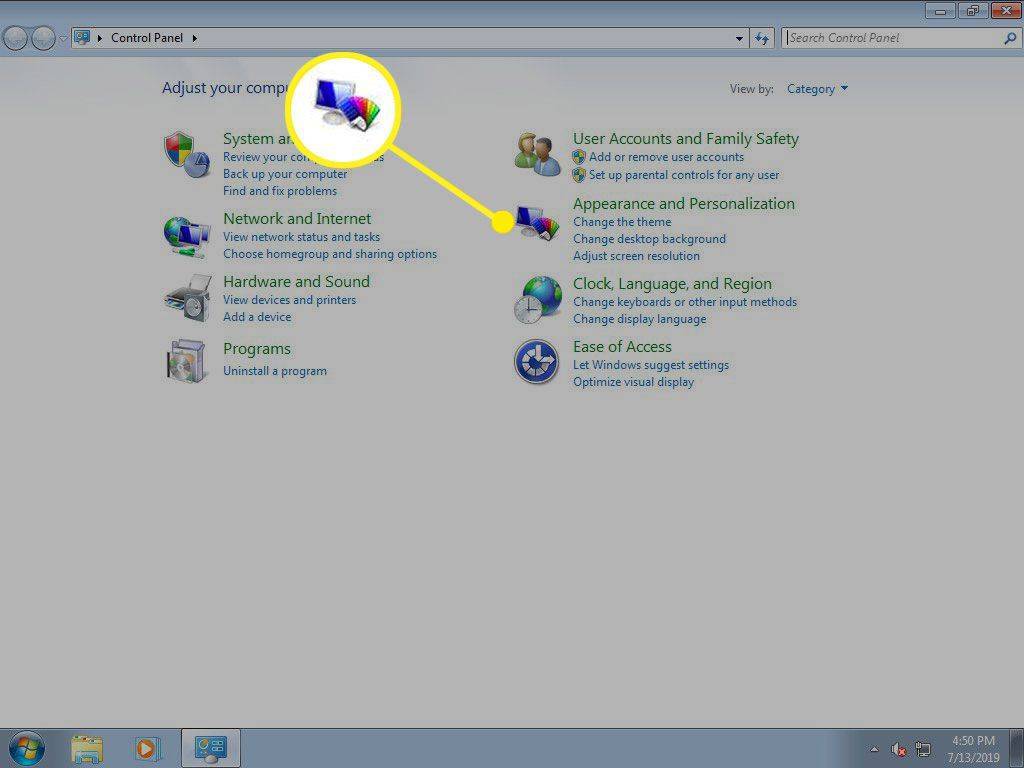
-
Nyní si vyberte Zobrazit a pak Upravte rozlišení obrazovky .
zvětšit profilový obrázek, který se na schůzce nezobrazuje
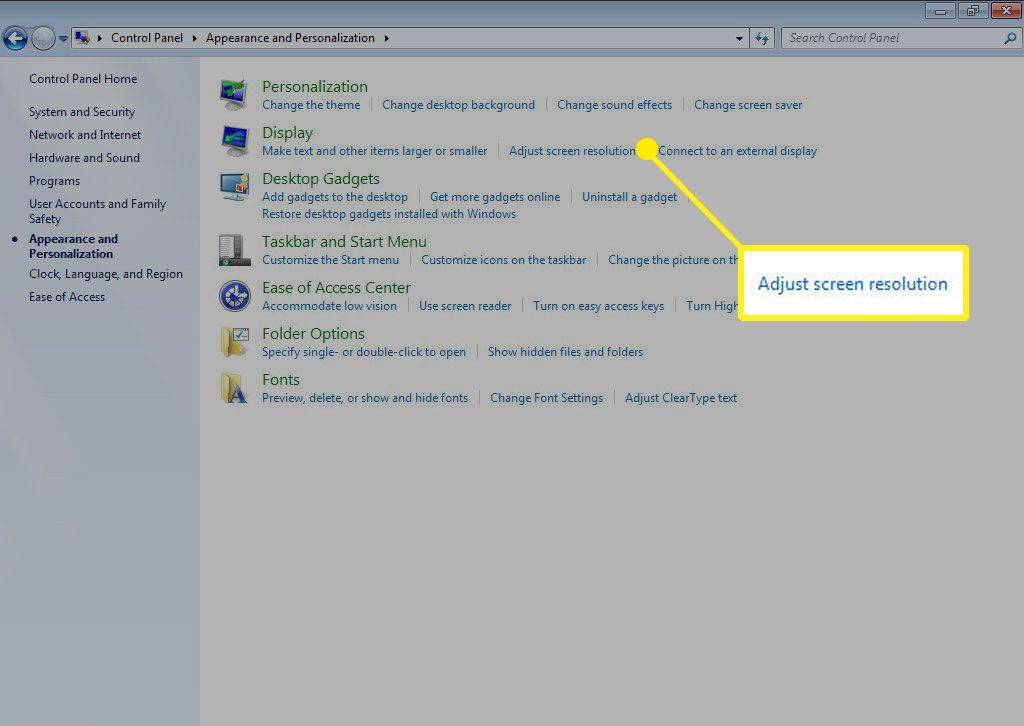
-
Vybrat Zjistit pro registraci druhého monitoru, pokud tam již není.
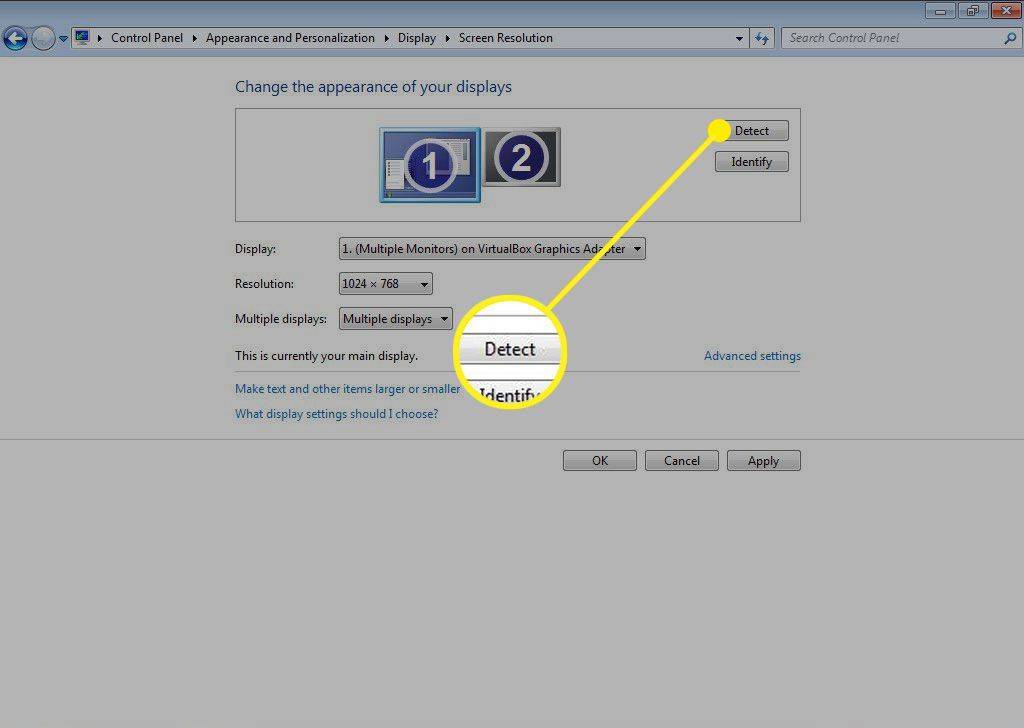
-
lis Identifikovat zobrazí se číslo přiřazené ke každému zobrazenému monitoru.
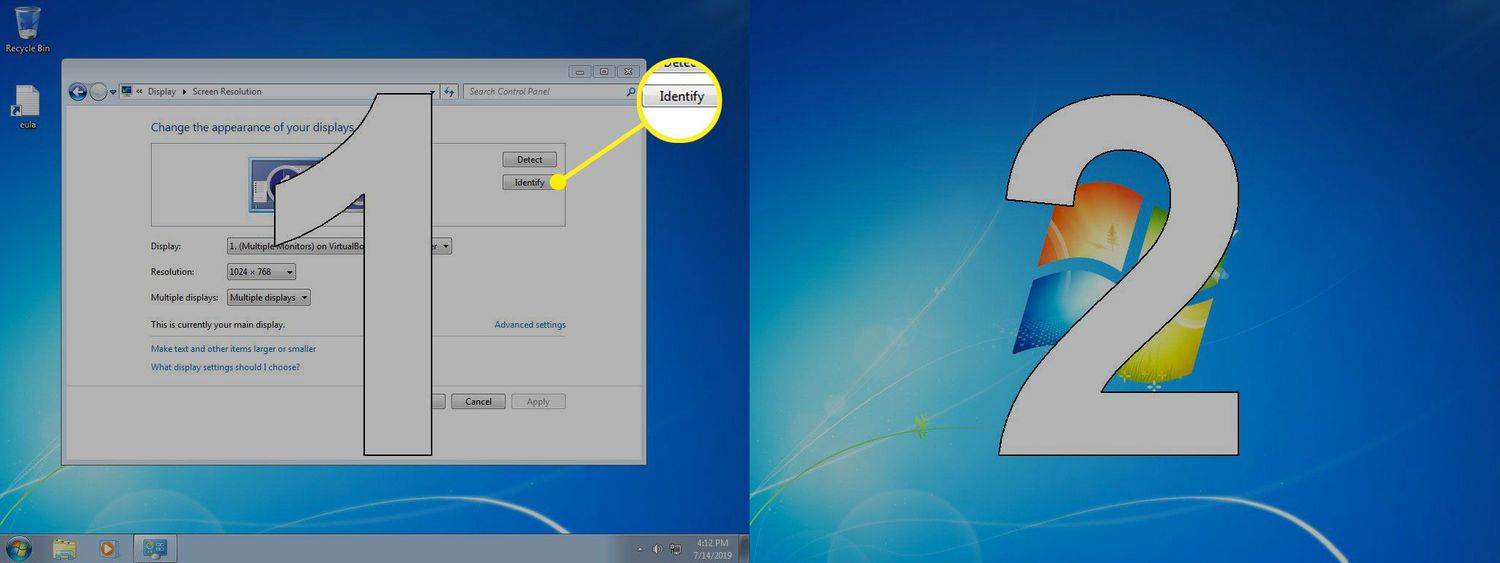
-
Vyberte a přetáhněte zobrazení na obrázku, abyste jej přemístili vzhledem k druhému.
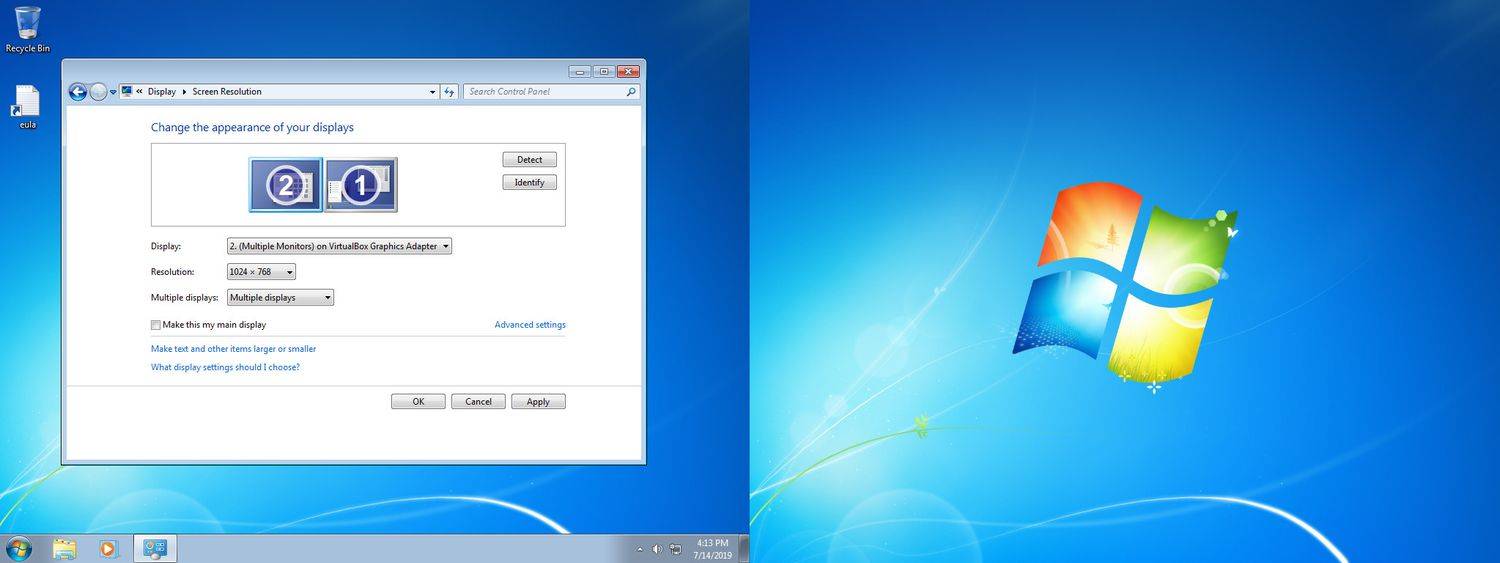
Změňte způsob, jakým váš počítač zachází s druhým monitorem
Systém Windows vám nabízí několik možností, jak bude pracovat s druhým monitorem připojeným k počítači. Plochu můžete rozšířit na oba monitory, zrcadlit je nebo se rozhodnout používat jeden a ne druhý.
Windows 10
-
z Zobrazit obrazovce nastavení, na kterou jste se dostali v předchozích pokynech, přejděte dolů, dokud neuvidíte Více displejů .
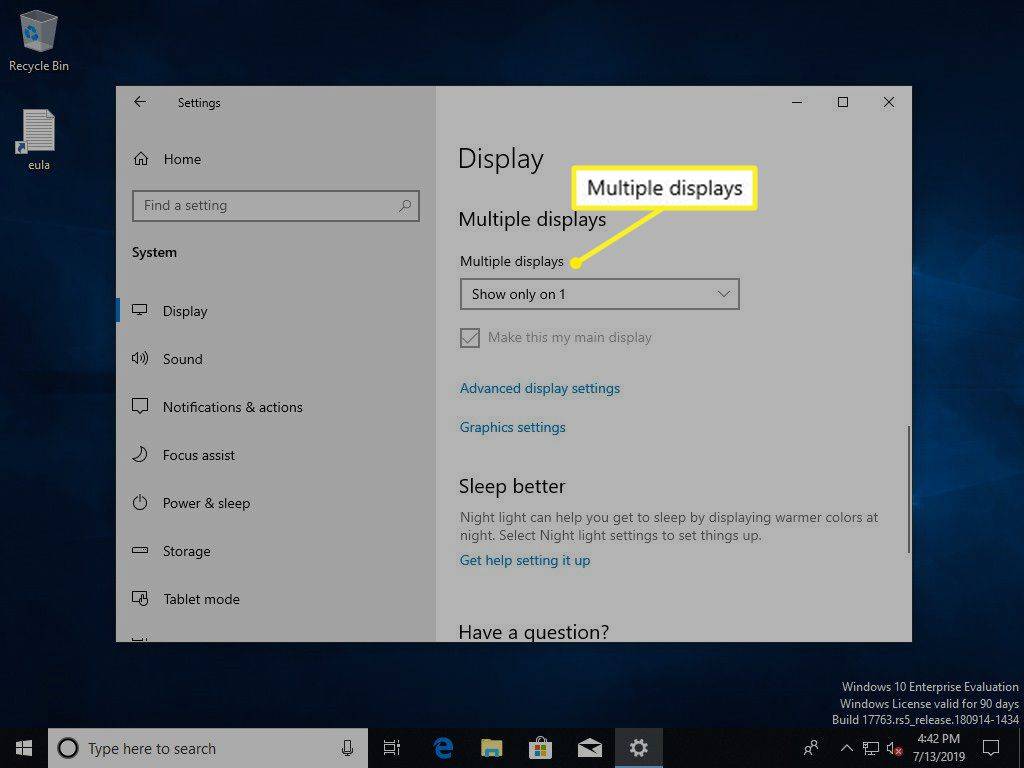
-
Vyberte rozbalovací nabídku přímo níže Více displejů ukázat své možnosti.
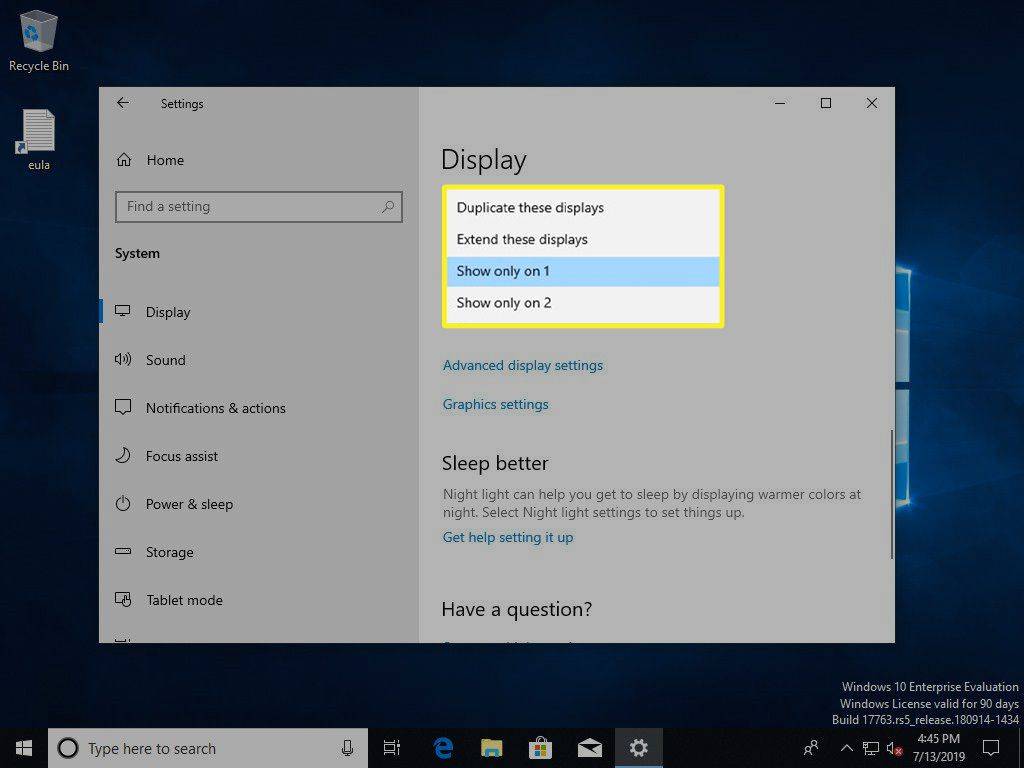
-
Nabídka se rozbalí a zobrazí se vaše možnosti:
-
Otevře se nové okno s dotazem, zda chcete změny zachovat. Potvrďte, chcete-li zachovat rozložení monitoru, které jste vybrali, nebo vyberte Vrátit zpět abych se vrátil do toho, jak to bylo.
-
z Rozlišení obrazovky na které se dostanete k předchozím pokynům, vyhledejte Více displejů volba.
-
Vyberte rozbalovací nabídku vedle Více displejů pro zobrazení dostupných možností.
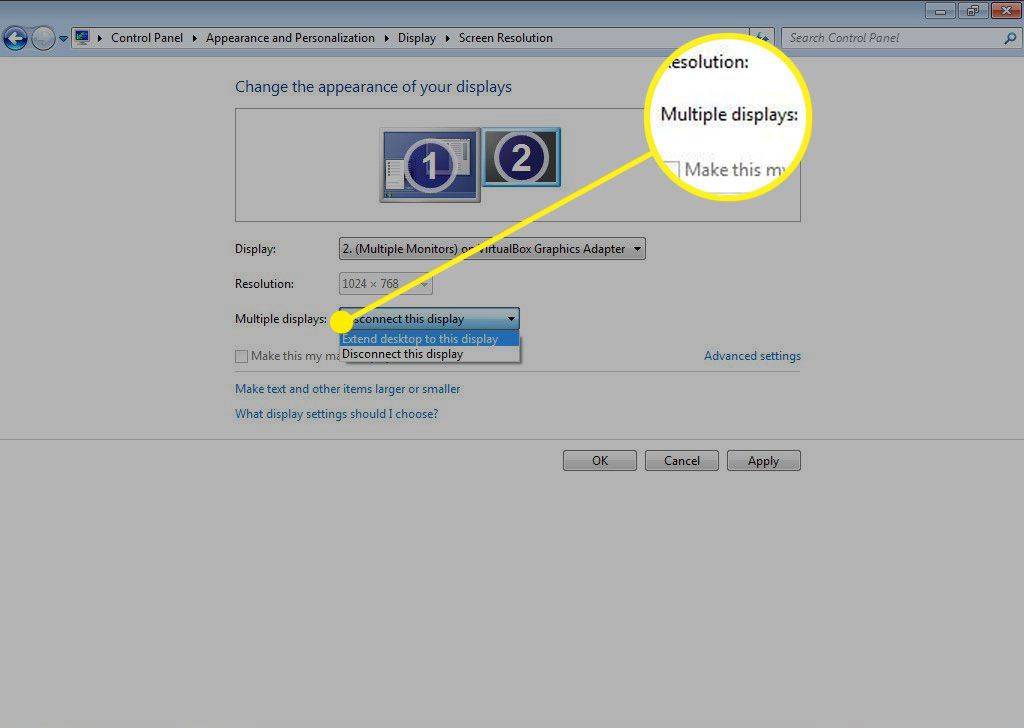
-
Vyberte možnost, kterou preferujete. Rozšiřte pracovní plochu na tento displej roztáhne vaši plochu přes obě obrazovky.
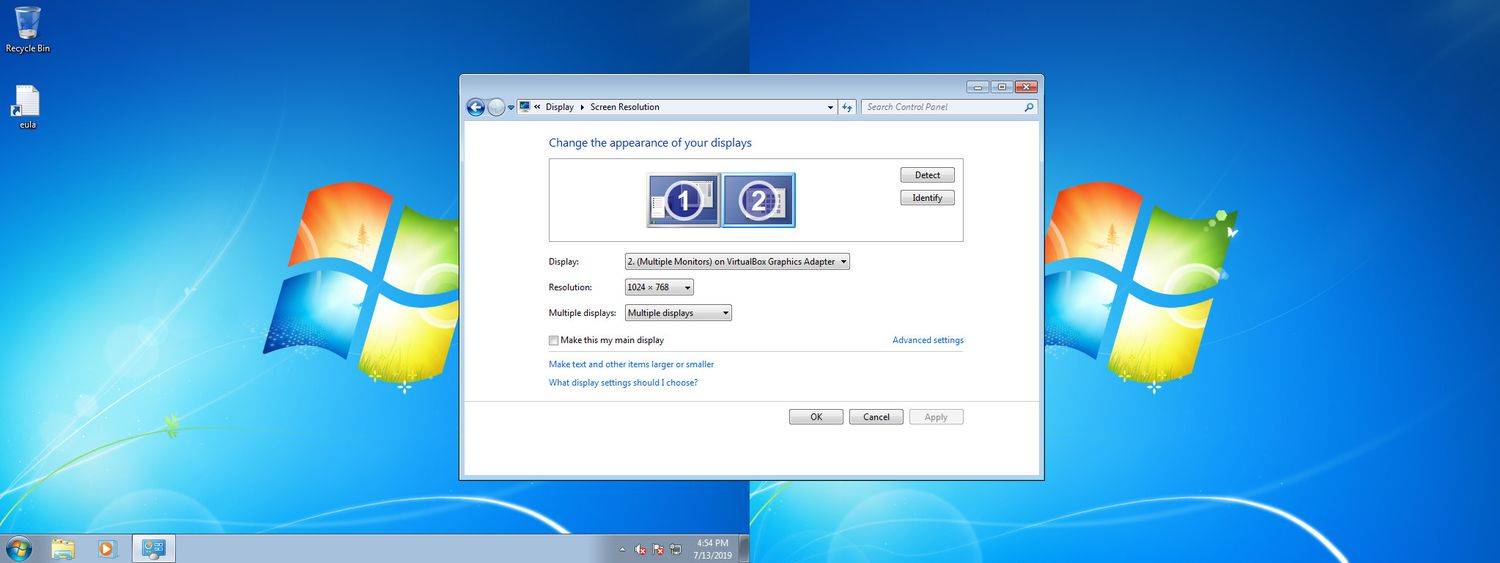
- Jak mohu použít iPad jako druhý monitor?
Chcete-li iPad použít jako druhý monitor, otevřete Systémové preference na Macu a vyberte si Sidecar . Vyberte možnosti postranního vozíku a vyberte Povolte dvojité klepnutí na Apple Pencil . Na Vyberte Zařízení v rozevíracím seznamu vyberte svůj iPad > na postranním panelu vyberte Použití jako samostatný displej .
- Jak mohu použít televizor jako druhý monitor?
Chcete-li použít televizor jako druhý monitor, vyhledejte výstupní port videa počítače a možnosti vstupu videa televizoru. Zapojte jeden konec kabelu do výstupního video portu počítače a druhý konec do televizoru. Zapněte televizor a přepněte jej na správný vstup (obvykle HDMI). Když na televizoru uvidíte obrazovku počítače, upravte možnosti zobrazení.
- Proč můj druhý monitor stále černí?
Váš druhý monitor může zčernat kvůli přehřátí, zejména pokud hrajete nebo provádíte jiné energeticky náročné úkoly. Dále zkontrolujte hardwarové poruchy, nekompatibilní nastavení zobrazení, problémy s ovladači a konfliktní aplikace.
Duplikujte tyto displeje : Zobrazit stejnou plochu na obou monitorech.Rozšiřte tyto displeje : Roztáhněte plochu přes oba monitory, použijte oba a zvětšete celkovou velikost obrazovky.Zobrazit pouze 1 : Používejte pouze monitor 1.Zobrazit pouze 2 : Používejte pouze monitor 2.Vyber jeden.
jak zjistíte, zda je telefon odemčený
Chcete-li rozšířit plochu v systému Windows Vista, zvolte možnost Rozšiřte pracovní plochu na tento monitor místo toho nebo V systému Windows XP vyberte Rozšířit pracovní plochu Windows na tento monitor volba.
Windows 8.1 a Windows 7
Zajímavé Články
Redakce Choice

Zálohujte a obnovte síťové sdílení v systému Windows 10
Síťové sdílené položky můžete zálohovat ve Windows 10 a později je obnovit. V tomto článku uvidíme, jak to lze provést pomocí dvou metod.

Jak změnit výchozí jazyk na Facebooku
https://www.youtube.com/watch?v=EucJXHxoWSc&t=27s Co když chcete změnit jazyk svého profilu na Facebooku a nejste si jisti, jak to udělat? Zajímá vás také, zda je proces jednoduchý

OneDrive nyní podporuje diferenciální synchronizaci souborů
OneDrive je online řešení pro ukládání dokumentů vytvořené společností Microsoft, které je dodáváno jako bezplatná služba se systémem Windows 10. Lze jej použít k ukládání dokumentů a dalších dat online v cloudu. Nabízí také synchronizaci uložených dat ve všech vašich zařízeních. Microsoft dnes oznámil, že OneDrive nyní podporuje diferenciální synchronizaci,

Jak nahrávat živý přenos do počítače (2021)
Živé přenosy jsou svým způsobem podobné tradiční televizi. To znamená, že alespoň ve většině případů je po skončení nemůžete znovu sledovat. Pokud však máte program nahrávání na ploše, můžete snadno nahrát a

Jak odebrat konce stránek v aplikaci Word
Microsoft Word je ctihodný, ale stále neuvěřitelně výkonný software pro zpracování textu, který je víceméně standardem pro tvorbu dokumentů Windows. Jednou z funkcí aplikace Microsoft Word je

Umožněte systému Windows 10 přepínat okna aplikací bez klikání na miniatury
Naučte se, jak v systému Windows 10 jediným kliknutím přepnout hlavní panel na poslední aktivní okno programu ve skupině

Google bude i nadále podporovat Chrome ve Windows 7
Přestože je Windows 7 starý, je stále jedním z nejpopulárnějších operačních systémů, které jsou dnes k dispozici. Příští týden však společnost Microsoft ukončí podporu a přestane poskytovat opravy a aktualizace zabezpečení. To zanechalo otázku, jaké programy zůstanou kompatibilní se systémem Windows 7. Jeden, který bude
-